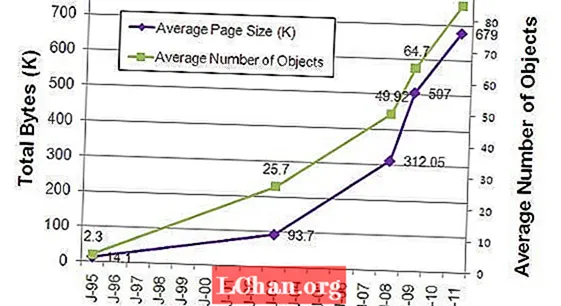Բովանդակություն
- 01. Պատրաստվեք LightWave մոդելավորողում
- 02. Տեղադրեք տեսարանը Blender- ում
- 03. Ձեր առաջին սիմուլյացիան
- 04. Refտեք մոդելավորումը
- 05. Կատարել շաղ տալ
- 06. Կարգավորեք LightWave դասավորությունը
- 07. Հեղուկը ներմուծեք
- 08. Մակերեւութային հեղուկ
- 09. Թեյի հեղուկը տեղավորեք բաժակի մեջ
- 10 Կարգավորեք մատուցումը
Ներբեռնեք աջակցության ֆայլերը, գումարած 17 րոպե տեսանյութերի ուսուցում:
ԿԱՐԵՎՈՐ. Մի բացեք տեսարանային ֆայլեր LightWave 10.0-ում կամ ավելի վաղ: Տե՛ս 6-րդ քայլը
Splashing կամ հոսող հեղուկները կարող են ռեալիզմի լրացուցիչ հպում հաղորդել ձեր 3D տեսարաններին, նույնիսկ եթե դա ինչ-որ նուրբ բան է, ինչպիսին է հերոսը մի բաժակ ջուր թակելը կամ նոր քաղցրավենիք գովազդ հալված շոկոլադով ընկույզով և չամիչով լցնելով: Վերջերս ինձ անհրաժեշտ էր հոսող հեղուկ `որպես իմ LightWave նախագծերից մեկի ուշադրության կենտրոնում: LightWave- ն ունի զարմանալի գործիքներ, որոնք կարող են կարգավորել գրեթե յուրաքանչյուր իրավիճակ: Այնուամենայնիվ, այս դեպքում Blender- ը ավելի լավ տարբերակ առաջարկեց, և ես կարողացա հեղուկներս հոսել և շաղ տալ այնպես, ինչպես ինձ պետք էր, այնուհետև դրանք վերադարձնել LightWave ՝ ավարտելու իմ նախագիծը: Ես ձեզ ցույց կտամ, թե ինչպես անել նույնը:
01. Պատրաստվեք LightWave մոդելավորողում

Այս ձեռնարկը ուղեկցող ֆայլերում դուք կգտնեք ամբողջությամբ հյուսված օբյեկտներ ՝ գործը սկսելու համար: Այնտեղ կա մի պարզ սեղան, մի բաժակ և սառույցի խորանարդ, ինչպես նաև հեղուկ օբյեկտ, որը կօգտագործվի որպես ելակետ ձեր դինամիկ հեղուկի համար: Հեղուկի առարկան ստեղծվել է ապակու ներսում գտնվող պոլիսները ընտրելով, որտեղ կլինի հեղուկը, և պատճենելով դրանք նոր շերտի վրա, ապա նրանց նորմալները շրջելով [F] ստեղնով և փակելով վերևը: Եթե դուք պատրաստում եք ձեր հեղուկ օբյեկտը, ինչպես այս մեկը, համոզվեք, որ ոչ մի տեղ անցքեր չկան. Իրականում օբյեկտը պետք է ջրակայուն լինի: Դա կարող է նաև օգնել, որ հեղուկի առարկան մի փոքր իջեցվի, որպեսզի ապակին շատ հուզիչ չլինի:
02. Տեղադրեք տեսարանը Blender- ում

Եթե արդեն չգիտեք Blender- ը, կարող է ժամանակ պահանջվել `ինտերֆեյսին ընտելանալու համար: Բարեբախտաբար, այս նախագծի համար անհրաժեշտ է օգտագործել միայն դրա մի փոքր մասը: Առաջին բանը, որ դուք պետք է անեք, փոխեք ձեր տեսքը ՝ դիտողի մուտքի վերնագրի ծայրահեղ ձախ կողմում գտնվող փոքր պատկերանշանի միջոցով օգտագործողի նախապատվությունները ցուցադրելու համար: Այս վերնագիրը գտնվում է տեսադաշտի ներքևի մասի երկայնքով, չնայած կարծում եմ, որ ավելի իմաստալից է այն աջ սեղմել և ընտրել «Մատով խփել» վերևում, որպեսզի վերնագիրը գտնվի տեսադաշտի վերևում: Օգտագործողի նախասիրություններում ՝ AddOns ներդիրի ձախ կողմում, կգտնեք Ներմուծում-Արտահանում կատեգորիայի կոճակը: Ոլորեք ցուցակում ներքև և կգտնեք LightWave օբյեկտների ներմուծման տարբերակը: Ստուգեք վանդակը և ներքևի ձախ կողմում ընտրեք Save As Default- ը:
Վերադարձեք 3D տեսքին. Հիմա, երբ LightWave օբյեկտի ներմուծումը միացված է, կարող եք բեռնել iced_tea_v002.lwo օբյեկտը File ընտրացանկից ներմուծում> LightWave օբյեկտ: Կտեսնեք, որ օբյեկտներից յուրաքանչյուրը հայտնվում է 3D տեսքով: Դրանք նույնպես նշված են Scene Editor- ում: Նշենք, որ Modeler- ի շերտի անունները տեղափոխվում են որպես օբյեկտի անուններ Blender- ում: Դուք նույնպես կգտնեք խորանարդը, որով խառնիչը սկսում է լռելյայն: Եթե չունեք, այն կարող եք ցանկից ավելացնել (Ավելացնել> eshանց> Խորանարդ): Այս խորանարդը կարող է օգտագործվել որպես տիրույթի օբյեկտ ՝ մոդելավորման համար: Այսպիսով, Scene Editor վահանակում կրկնակի կտտացրեք խորանարդի անունը և վերանվանեք այն Domain: Լավ ժամանակ է ձեր տեսարանը փրկելու համար, եթե հետագայում անհրաժեշտ լինի նորից սկսել:
03. Ձեր առաջին սիմուլյացիան
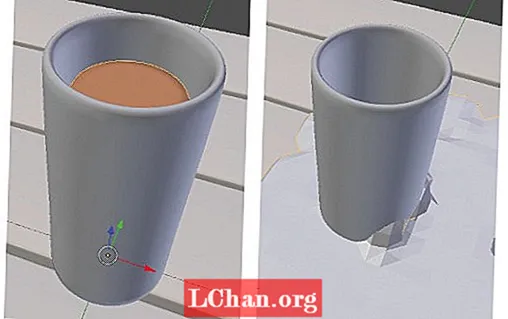
Դոմեյն օբյեկտը նման է սենյակի, որտեղ տեղի է ունենում հեղուկի ամբողջ մոդելավորումը, ուստի այն պետք է լինի այնքան մեծ, որ պարունակի ձեր հեղուկի ցանկացած ցողում: Եթե հեղուկը դիպչի սենյակի սահմաններին, կթվա, որ այն հարվածում է անտեսանելի պատին, այնպես որ դուք պետք է համոզվեք, որ այն բավականաչափ մեծ է ՝ ձեր շաղ տալը պարունակելու համար: Այնուամենայնիվ, եթե դա չափազանց մեծ է, մոդելավորումը հաշվարկելու համար ավելի շատ ժամանակ կպահանջվի: Օգտագործեք ձեր բեռնած օբյեկտները `Դոմենի չափը գնահատելու համար, և եթե անհրաժեշտություն կա, հարմարեցրեք դրա մասշտաբը կամ դիրքը հորիզոնական տեսադաշտի գործիքագոտում հայտնաբերված մանիպուլյատորի վիջեթով: Հետագայում միշտ անհրաժեշտության դեպքում միշտ կարող եք դոմենը ավելի մեծ դարձնել:
Ընտրված տիրույթի օբյեկտով անցեք Հատկություններ վահանակի ծայրից աջ գտնվող Ֆիզիկա էջանիշին և կտտացրեք Հեղուկ կոճակին: Հայտնվող բացվող ընտրացանկում ընտրեք տիրույթը: Նույնը արեք մյուս օբյեկտներից յուրաքանչյուրի համար `բացառությամբ սեղանի, ապակու և սառույցի խորանարդի (փոխարենը ընտրեք Խոչընդոտ տարբերակը) և թեյի առարկան (ընտրեք Հեղուկի տարբերակը): Եթե ձեր սեղանը հարթ է, փոխարենը օգտագործեք տիրույթի ներքևը:
Դոմեն օբյեկտը այնտեղ է, որտեղ տեղի է ունենում գործողության մեծ մասը: Ընտրեք այն և դիտեք Ֆիզիկայի վահանակում հայտնվող ընտրանքները: Այժմ կատարեք ձեր առաջին փորձարկման սիմուլյացիան; սեղմեք «Թխել» կոճակը, և այն արագ հաշվարկի մոդելավորումը: Դուք կտեսնեք, որ տիրույթի օբյեկտը փոքրանում է թեյի առարկայի ձևի վրա, ինչպես փաթաթվածը: Elineամանակացույցը մանրացնելիս կտեսնեք հեղուկի շատ կոպիտ մոդելավորում: Այն կարող է օգնել, եթե այս պահին թաքցնեք Թեյի օբյեկտը ՝ կտտացնելով Scene Editor- ում նրա անվան կողքին գտնվող Eye պատկերակին:
04. Refտեք մոդելավորումը

Մոդելավորումը չի մնում ապակու մեջ, քանի որ այս պահին այն չունի բավարար լուծում, ուստի եկեք կարգավորենք որոշ պարամետրեր ՝ այն բարելավելու համար: Նախ, Վերջ տուփում կրճատեք ժամանակացույցը մինչև 60 շրջանակ, քանի որ շաղ տալը տեղի չի ունենում այդքան ժամանակ. Վաթսուն շրջանակը երկու վայրկյան է, այնպես որ մոդելավորման կարգավորումներում վերջի ժամանակը դրեք 2.0: Կարգավորումների տիրույթի աշխարհ բաժնում դուք կգտնեք մածուցիկության նախադրվածներ: Waterուրը սառած թեյին ամենամոտիկն է, այնպես որ վերցրու այդ մեկը: Տիրույթի սահմանի ներքո դուք կգտնեք ստորաբաժանման կարգավորում, որը սովորաբար կարող է մեծացնել, բայց այն կարող եք թողնել 0-ում, քանի որ ստորաբաժանումը կարող է ավելացվել ավելի ուշ LightWave- ում: Սա խնայում է ժամանակը թխելու գործընթացում: Բանաձևի ներքո, Viewport Display- ը դրեք Վերջնական: Սա թույլ կտա ձեզ տեսնել, թե ինչպես է տեսնելու վերջնական հեղուկը տեսադաշտում: Փորձեք բարձրացնել բանաձևը և կատարել թեստային թխվածք: Մանրացրեք ժամանակացույցը ՝ արդյունքը տեսնելու համար և ստուգեք, որ հեղուկը ապակու մեջ է: Կրկնեք դա, մինչ հեղուկը մնա ներսում ՝ առանց հատակից ընկնելու:
05. Կատարել շաղ տալ

Հեղուկից բավարարվելուց հետո գնացեք մի շրջանակ, որտեղ այն տեղավորվել է ապակու ներսում `հինգ կամ վեց շրջանակի շուրջ: Սառույցի խորանարդը տեղափոխեք ապակու վերև և սահմանեք հիմնաբառ: Դա անելու համար ժամանակացույցի աջ կողմում գտնվող բացվող վանդակից ընտրիր Տեղորոշումը և կտտացրու կողքին գտնվող «Բանալին» պատկերակին: 10-րդ կամ 11-րդ շրջանակի մոտ, սառույցի խորանարդը գցեք բաժակի մեջ և տեղադրեք մեկ այլ առանցքային շրջանակ `պատշաճ շաղ տալու համար: Կարող եք նաև պտտել սառցաբեկորը տարօրինակ անկյան տակ:
Կատարեք ևս մեկ փորձարկում, որպեսզի տեսնեք ձեր աղմուկի արդյունքները: Եթե դուք երջանիկ չեք, կարող եք փոխել սառույցի խորանարդի արագությունը կամ ուղղությունը և նորից ցատկել: Բավարարվելուց հետո բարելավված արդյունքի համար կարող եք հետագա բարձրացնել լուծումը. Որքան շատ ավելացնեք, այնքան ավելի երկար ժամանակ կպահանջվի թխելու համար, և եթե այն շատ ավելացնեք, այն կարող է խափանել Blender- ը: Նախքան վերջին թխելը կատարելը, նայեք Հեղուկի պարամետրերի ներքևում գտնվող ֆայլի ընտրիչին: Ուշադրություն դարձրեք լռելյայն գրացուցակին, որտեղ այն պահում է սիմուլյացիոն ֆայլերը կամ ընտրեք ձեր սեփական ուղղությունը. Դա ձեզ հարկավոր է ավելի ուշ իմանալ:
06. Կարգավորեք LightWave դասավորությունը

Դասավորության համար ես սկսել եմ շրջակա միջավայրի տեսարան ՝ ձեր գործը սկսելու համար, այնպես որ բեռնել iced_tea_tut_v001.lws ձեռնարկի ֆայլերից: Այս տեսարանը տեղադրվել է SmartIBL- ի հետ www.hdrlabs.com կայքից: Ֆայլը պահվել է LightWave 11.0.3-ից և կարևոր է խուսափել այն LightWave 10.0 կամ ներքևում բեռնելուց, քանի որ դա կարող է վնասել ձեր LightWave տեղադրումը: Եթե օգտագործում եք LightWave 10.0, տեղադրեք անվճար թարմացումը առնվազն 10.0.1 տարբերակին: Հաջորդը կարող եք բեռնել ավելի վաղ օգտագործված առարկաները, ինչպիսիք են ապակիներն ու սեղանը: Որպեսզի հյուսվածքները ճիշտ մատուցվեն, բացեք Պատկերի խմբագրիչը էկրանի վերևի ձախ մասում և համոզվեք, որ Color Space RGB- ը դրված է որպես sRGB WoodPlanks.webp և BasketballCourt_8K.webp պատկերների համար: Թեյի օբյեկտը կարող է մեկ անգամ եւս թաքցվել ՝ կտտացնելով դրա վանդակը Scene Editor- ում և դրա կողքին դնելով Tidden որպես թաքնված, կամ պարզապես այն մաքրել դեպքի վայրից ՝ սեղմելով այն Scene Editor- ում ՝ աջ սեղմելով և ընտրելով Clear:
Ձեռնարկների ֆայլերում դուք կգտնեք tibe3_BFMesh լրացումը, որը ստեղծվել է Քրիս Հուֆի կողմից www.splotchdog.com կայքում: Բեռնեք կամ 32-բիթանոց կամ 64-բիթանոց տարբերակը, կախված ձեր համակարգից, անցնելով Կոմունալ ծառայություններ ներդիրը և կտտացնելով ավելացնել հավելանյութերը: Դուք Blender- ում մասնիկներ չեք ստեղծել, այնպես որ BlenderParticles հավելվածի կարիքը չունեք:
07. Հեղուկը ներմուծեք

Նյութերի ներդիրից ավելացրեք Null օբյեկտ: Ձեր կողմից օգտագործվող լրացումը փոխարինում է այս նուլլին ձեր շարժապատկերների յուրաքանչյուր շրջանակի համար այլ հեղուկ օբյեկտով: Ընտրված զրոյական օբյեկտի օգնությամբ սեղմեք [P] ՝ դրա հատկությունները բացելու համար, կամ այն աջ կտտացրեք Scene Editor- ում և ընտրեք Հատկություններ: «Երկրաչափություն» ներդիրում նայեք «Օբյեկտի փոխարինում» բացվող վանդակում - ընտրեք tibe3_Blenderfluid տարրը և կտեսնեք, որ «Օբյեկտի բեռնումը ձախողվեց» սխալը: Դա լավ է, միայն այն պատճառով, որ դեռ չեք ասել, թե ինչ է բեռնելու:
Սեղմեք OK- ի համար սխալները և այնուհետև բացեք Ընտրանքները ՝ բացվող վանդակի կողքին գտնվող կոճակով: Այստեղ կարող եք սեղմել Հեղուկ տվյալների կոճակը և ընտրել fluidsurface_final_xxxx.bobj.gz օբյեկտի ֆայլերից մեկը, որոնք ավելի վաղ արտահանվել էին Blender- ից:
Ստուգեք ներքևի տուփերը Flip կոորդինատների, Flip Normal- ի, As Subpatch- ի և Cache Mesh- ի համար: Flip կոորդինատներն ու քեշի ցանցն արդեն պետք է ստուգվեն: Սա կուղղի LightWave- ում հեղուկի ֆայլերի որոշ խնդիրների:
08. Մակերեւութային հեղուկ

Ներառված բոլոր առարկաներն արդեն կիրառել են մակերեսներ, բայց հեղուկ օբյեկտը մի փոքր այլ է: Քանի որ plug-in- ը բեռնում է նոր հեղուկ օբյեկտ յուրաքանչյուր շրջանակի համար, դուք ստիպված կլինեք ցանկացած օբյեկտի վրա կատարել ցանկացած մակերեսային փոփոխություն: Plug-in- ը կարող է դա անել ինքնաբերաբար, եթե ձեր մակերեսային փոփոխությունները պահեք որպես Surface Library ֆայլ: Ես այն ներառել եմ սառցե թեյի տեսքով:
Հավելվածի ընտրանքներում կտտացրեք Surf Lib կոճակին և բեռնեք թեյի սերֆը: lib ֆայլը ձեռնարկի ֆայլերից: Երբ ստեղծում եք ձեր սեփական տեսարանը, կամ եթե ցանկանում եք փոփոխություններ կատարել այս մակերևույթում, դուք ստիպված կլինեք ինքներդ ստեղծել այս ֆայլը: Դուք կարող եք դա անել Surface Editor- ում ՝ սեղմելով հեղուկի օբյեկտի անունը, այլ ոչ թե մակերեսի անունը, և ընտրելով Save Library ՝ ֆայլը ստեղծելու համար: Դուք ստիպված կլինեք այն կրկին խնայել ամեն անգամ, երբ փոփոխություն կատարեք մակերեսին:
09. Թեյի հեղուկը տեղավորեք բաժակի մեջ

Այս պահին դուք պետք է կարողանաք տեսնել տեսարանի հեղուկ օբյեկտը: Այնուամենայնիվ, Blender հեղուկի ֆայլերը չեն համակարգում որևէ տեղեկություն, ուստի ձեր հեղուկը հավանաբար գլխիվայր է: Փոխեք տեսադաշտը, որպեսզի ապակին նայեք կողքից: Հեղուկն ընտրվածով, Պտտելու համար սեղմեք [Y], ներքևի ձախ անկյունում `Pitch- ի համար մուտքագրեք 180 և սեղմեք [Enter]` այն շրջելու համար: Տեղափոխելու համար սեղմեք [T] և դիր այն բաժակի մեջ: Դա կարող է օգնել, եթե դուք դա անում եք մի շրջանակում, որտեղ հեղուկն արդեն տեղավորվել է, կամ նույնիսկ մեկում, որտեղ դրա մի մասը ցրվել է սեղանին: Եթե Ձեզ անհրաժեշտ է, կարող եք նաև սեղմել [Shift] + [H] և քաշել դիտապատուհանը ՝ օբյեկտը մասշտաբավորելու համար:
10 Կարգավորեք մատուցումը

Սահմանեք ձեր տեսադաշտի մատուցման տեսակը Frontface Wireframe - դուք կարող եք տեսնել այն դատարկ տարածությունը հեղուկում, որտեղ գտնվում էր սառույցի խորանարդը: Օգտակար է նաև հեղուկի օբյեկտի հատկությունների Երկրաչափություն ներդիրում Subուցադրել Subpatch մակարդակը 0-ի վրա, այնպես որ վերցրեք սառույցի խորանարդի առարկան և տեղադրեք այն օգտագործելով Տեղափոխել և Պտտել գործիքները: Տեսարանի խմբագրում սեղմեք աջ կտորով սառույցի խորանարդի վրա և ընտրեք Կլոնին ՝ պատճենելու համար, որը կարող է դրված լինել բաժակի մեջ կամ վերևում, կարծես ընկնում է ըմպելիքի մեջ: Գտեք ձեր նախընտրած շրջանակը և սեղմեք [F9] ՝ մատուցելու համար: Ներառված տեսարանում տեղադրված տեսախցիկը տեղադրված է այնպես, որ այն տրամադրի հակաալեզիական և դաշտի խորությամբ `գեղեցիկ ավարտված տեսք հաղորդելու համար:
Blender- ում կան շատ լրացուցիչ գործիքներ `ձեր հեղուկները ստեղծելու համար, և շատ կարգավորումներ, որոնց հետ կարող եք խաղալ` տարբեր արդյունքներ ստանալու համար: Տարբեր խոչընդոտներով փորձեք օբյեկտներ դնել ներհոսքի և արտահոսքի համար և փորձարկել:
Ֆիլ Նոլանը ազատ նկարիչ է, որը հիմնականում աշխատում է հեռուստատեսությունում, գովազդներում և կորպորատիվ տեսահոլովակներում
Բացահայտեք 2013-ի լավագույն 3D կինոնկարները: